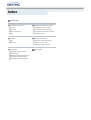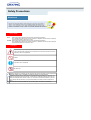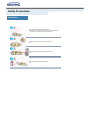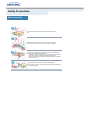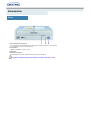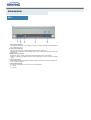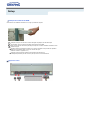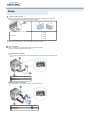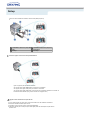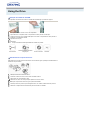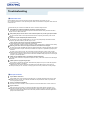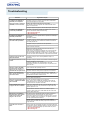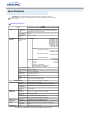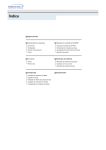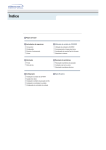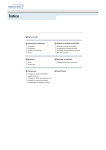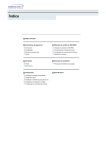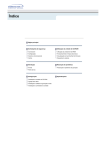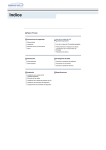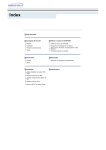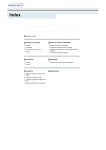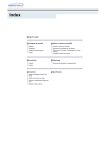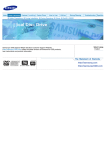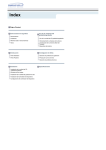Download Samsung SW-252F manual do usuário
Transcript
Index Página principal Instroduções de segurança Utilização da unidade de CD-R/RW Convenzioni Utilização da unidade de CD-R/RW Configuração Armazenamento e limpeza dos discos Durante o funcionamento Actualização da memória flash do firmware Outros Requisitos do sistema Introdução Resolução de problemas Frente Resolução de problemas de gravação Parte de trás Cuidados a ter com os erros Resolução de problemas técnicos Configuração Instalação da unidade de CD-R/RW Ligação dos cabos Instalação do utilitário de gravação de CDs Instalação do controlador da unidade Configuração do controlador da unidade Especificações Safety Precautions Notational Aviso / Cuidado Aviso : Este símbolo indica explicações sobre assuntos extremamente perigosos. Se os utilizadores ignorarem este símbolo e utilizarem o dispositivo de forma incorrecta, poderão provocar lesões sérias ou até mesmo a morte. Cuidado : Este símbolo indica explicações sobre assuntos extremamente perigosos. Se os utilizadores ignorarem este símbolo e utilizarem o dispositivo de forma incorrecta, poderão provocar danos domésticos ou danos em bens. Convenzioni O não cumprimento das indicações que acompanham este símbolo pode resultar em danos corporais ou danos no equipamento. Proibido É importante ler e compreender Não desmonte Qualquer alteração ou modificação que não seja aprovada de forma expressa por pessoal qualificado designado poderá anular a autoridade do utilizador de trabalhar com este dispositivo. Certifique-se sempre de que o disco não tem uma falha antes de ser utilizado. Se o disco tiver uma falha (em especial perto do orifício central), recomenda-se a realização imediata de uma cópia e a respectiva utilização desta. Quando um disco com uma falha é continuamente utilizado, é provável que o tamanho da falha aumente, o que poderá eventualmente resultar em danos irreparáveis no disco. Não utilize discos de baixa qualidade (ou seja, produtos ilegais, arranhados ou danificados). Safety Precautions Installation Coloque a unidade numa superfície plana. - Se não o fizer, o dispositivo poderá cair numa superfície dura, resultando em danos ou em mau funcionamento. Não coloque a unidade sob a luz directa do sol. Evite ambientes de temperaturas baixas ou altas. Evite ambientes de humidade elevada. Safety Precautions While Operating Utilize com cuidado para evitar danos de choques externos. Não deixe cair a unidade e proteja-a contra choques graves. - Pode provocar danos ou o mau funcionamento da unidade. Não mova a unidade enquanto esta estiver a funcionar e não tente forçar a abertura do tabuleiro do disco. Certifique-se de que fecha todos os programas em execução antes de tentar abrir o tabuleiro e utilize sempre o botão abrir/fechar. - Não insira um alfinete na abertura de emergência enquanto a unidade estiver a funcionar. Não utilize discos com falhas, distorcidos ou danificados. - Em particular, um disco com uma falha nas pistas interiores pode partir durante a utilização. Safety Precautions Other Nunca permita a entrada de partículas alimentares ou de substâncias estranhas na caixa da unidade. Para protecção contra o risco de incêndios, não derrame líquidos tais como álcool e benzina na unidade. Não desmonte, tente reparar ou modifique o dispositivo sem a aprovação expressa no manual. A remoção arbitrária do controlo rotativo pode fazer com que o disco salte durante o funcionamento. - Para reduzir o risco de danos, choques eléctricos e incêndios. Introduction Front 1. Orifício de ejecção de emergência Se o compartimento não abrir quando premir o botão Ejectar, desligue o computador, insira um alfinete ou um clip de papel no orifício e prima firmemente 2. Luz indicadora VERDE: Ler VERMELHO / escritos: Gravar 3. Botão Eject 4. Compartimento do disco O compartimento abre e fecha automaticamente quando prime o botão Ejectar. O projeto e as especificações estão sujeitos a mudança sem prévio aviso. Introduction Rear 1. Terminal de saída digital Pode ligar uma placa de som ou placa MPEG que suporta o terminal de saída digital à unidade utilizando este terminal de dois pinos. 2. Terminal de saída de som Pode ligar uma placa de som à unidade utilizando este terminal de quatro pinos. Esta função não é abrangida de forma detalhada neste manual. Consulte a documentação fornecida com a placa de som. 3. Master/slave select terminal Normalmente, trata-se de uma configuração previamente definida, tal como acima ilustrado. Verifique se a definição é a ilustrada. Se não for, remova simplesmente o jumper e coloque-o na posição correcta. 4. Terminal da interface Este terminal da interface entrada/saída é utilizado para ligar o cabo plano de 40 pinos da interface IDE para a unidade de CD-R/RW. 5. Terminal de alimentação O terminal de alimentação é uma ficha macho com quatro condutores. (A : +5V DC) (B : +12V DC) Setup Instalação da unidade de CD-R/RW Para instalar a sua unidade de CD-R/RW no PC, siga o procedimento seguinte. Certifique-se de que o PC está sem corrente e desligado de qualquer fonte de alimentação. Se necessário, ligue um suporte horizontal de ambos os lados da unidade. Retire a tampa de uma ranhura de expansão que esteja livre e instale a unidade de CD-R/RW tal como ilustrado na figura. Importante: Utilize os parafusos fornecidos com o produto e certifique-se de que está bem apertados. Parafusos mal apertados podem provocar um aumento de rução. (Parafusos a utilizar: 4 peÇas M3 X 6 ) Certifique-se de que utiliza os parafusos uniformizados fornecidos (M3 X 6). A utilização de parafusos que nÃo os M3 X 6 pode provocar um mau funcionamento. Ligação dos cabos Setup Ligação do cabo de corrente O cabo de corrente de 4 pinos, da unidade de corrente interna do seu computador, deve ser ligado à fonte de alimentação na parte posterior da unidade de CD-R/RW. 1 +5V DC 2 Ground A - Cut Side 3 Ground 4 +12V DC Nota : Um cabo de alimentação incorrectamente ligado pode causar problemas. Antes de o ligar, verifique a direcção do conector de corrente e o lado de inclinação da unidade de CD-R/RW. Ligar o cabo E-IDE Insira o cabo IDE (40 pinos), ligado ao disco rígido, no terminal da interface. (Coloque o fio vermelho do cabo próximo do Pino 1.) Quando utiliza um cabo E-IDE Ligue o cabo ao SL (Slave) do terminal de selecção Master/Slave, na parte posterior d a unidade de CDR/RW. a : CD-R/RW Drive (Escolha o jumper SL) b : HDD c : Motherboard Quando utiliza dois cabos E-IDE Se houver apenas uma unidade de CD-R/RW, seleccione MA (Master). a : CD-R/RW Drive (Escolha o jumper MA) b : HDD c : Motherboard e : Secondly 1 d : Primary 1 Setup Se houver duas unidades de CD-R/RW, seleccione MA (Master)/SL(servo). a : CD-R/RW Drive (Escolha o jumper MA) b : CD-R/RW Drive (Escolha o jumper SL) c : HDD d : Motherboard e : Primary 1 f : Secondly 1 Instalar um jumper no terminal de selecção Master/Slave Ligue um jumper à parte posterior do CD-R/RW. Se o jumper estiver ligado a MA (Master), funcionará no modo Master. Se o jumper estiver ligad o a SL (Slave), funcionará no modo Slave. Se o jumper estiver ligado a CS (CSEL), pode controlar olar o dispositivo utilizando o sinal CSEL de interface de sistema anfitrião. (Em geral, recomenda a-se a ligação a MA.) Ligação do cabo de áudio de uma placa de som Ligue o cabo de áudio de 4 pinos entre o terminar de saída de som da unidade de CD-R/RW e o terminal de entrada de áudio da placa de som. Para obter um som mais puro, utilize o terminar de saída digital. (Disponível apenas para o CAID que suporta saída digital) Pode não estar disponível para todas as placas de som. Setup Instalação do utilitário de gravação de CDs Para gravar dados num disco de CD-R ou CD-RW, utilizando a unidade de CD-R/RW, deve primeiro instalar o utilitário de gravação de CDs. Por questões de compatibilidade, recomendamos que desinstale qualquer software do mesmo tipo existente antes de instalar este utilitário. Introduza o disco fornecido com a unidade de CD-R/RW na unidade. Para instalar o utilitário, siga as instruções que são apresentadas no ecrã. Para obter mais detalhes, consulte a documentação do utilitário. Armazene o disco que contém o utilitário em local seguro. Instalação do controlador da unidade Não é necessário qualquer controlador de dispositivo adicional para o Windows 98/2000/ME/XP/NT4.0, dado que é utilizado o controlador de dispositivo predefinido do Windows. Pode verificar se a unidade de CD-R/RW foi correctamente detectada pelo Windows. Para tal, proceda da seguinte forma. No seu Ambiente de Trabalho, faça duplo clique no ícone O meu computador. Faça duplo clique na pasta Painel de controlo. Faça duplo clique no ícone Sistema. Clique no separador Gestor de dispositivos. Expanda o ícone do CD-ROM O nome da unidade SAMSUNG CD-R/RW SW - *** é apresentado. O controlador de dispositivo SAMSUNG permite que os discos presentes na unidade de CD-R/RW sejam lidos mas não gravados num ambiente MS-DOS; o controlador está localizado na pasta da unidade D, no disco do utilitário de gravação de CDs. Configuração do controlador da unidade Configuração automática O controlador de dispositivo está localizado na pasta Ddriver do disco CD Record Utility [Utilitário de gravação de CDs], sendo fornecido no momento da aquisição. Insira o disco CD Record Utility [Utilitário de gravação de CDs] na unidade de CD-ROM e abra a pasta Ddriver. Execute o ficheiro CDSETUP.EXE na pasta Ddriver. Quando o programa de configuração for concluído com êxito, clique no botão OK ou prima a tecla Enter. Reinicie o computador. Configuração manual Crie o directório C:\SAMSUNG. Copie os ficheiros da disquete para o directório C:\SAMSUNG. Para tal, escreva COPY A:*.* C:\SAMSUNG depois da indicação C:\ e prima a tecla [Enter]. Copie os ficheiros da disquete para o directório C:\SAMSUNG. Para tal, escreva COPY D:Ddriver*.* C:\SAMSUNG depois da indicação C:\ e prima a tecla [Enter]. Edite o ficheiro AUTOEXEC.BAT. Adicione a linha C:\SAMSUNG\MSCDEX /D:SSCD000. Reinicie o computador. Using the Drive Utilização da unidade de CD-R/RW Para reproduzir CDs de áudio ou de vídeo na unidade de CD-R/RW,siga o procedimento seguinte. Carregue no botão de corrente e inicie o seu computador. Depois de iniciar o computador, abra o compartimento do disco premindo o botão Eject. Introduza o disco (CD) com a etiqueta virada para cima e feche o compartimento do disco premindo o botão Eject. A luz indicadora acende. Reproduza o disco (CD). Acessórios z O tipo de acessórios varia dependendo do modelo do produto. Cabo de áudio. Manual do utilizador & Guia de configuraç ão. Nome do software. Parafusos. Armazenamento e limpeza dos discos Para assegurar uma longa vida útil aos seus discos e à sua unidade, siga as precauções indicadas abaixo ao armazenar e limpar os discos. Não exponha um disco à luz directa do sol. Armazene os discos na vertical, num local bem ventilado e estável. Não escreva nem cole etiquetas no disco. Não deixe cair o disco nem coloque objectos pesados em cima do mesmo. Não toque na superfície de um disco; agarre-o pelas extremidades. Para limpar um disco, passe um pano de algodão suave, com cuidado, rodando de dentro para fora. Não deixe o compartimento dos discos aberto quando não está a ser utilizado. Using the Drive Actualização da memória flash do firmware O firmware do produto pode ser actualizado fazendo a transferência do ficheiro mais actual a partir do seguinte Web site: http://samsung-ODD.com http://samsung.com Requisitos do sistema Antes de instalar a unidade de CD-R/RW, recomendamos vivamente que verifique se a sua configuração corresponde aos requisitos de sistema listados abaixo. Item Descrição Computador Intel Pentium II 400MHz(or higher), 64 MB of RAM (or higher) with an 80pin IDE interface for Ultra DMA. Espaço em disco 700 MB no mínimo Versão do Windows Windows 98/2000/ME/XP/NT4.0 (ou superior) Troubleshooting Se tiver problemas ao gravar através da unidade de CD-R/RW, siga as instruções apropriadas abaixo, relativas à origem que está a utilizar. Disco rígido Verifique se o ficheiro de origem está corrompido. Optimize o disco rígido, utilizando a aplicação de desfragmentação do Windows: INICIAR/PROGRAMAS/ACESSÓRIOS/FERRAMENTAS DE SISTEMA/DESFRAGMENTADOR DE DISCO Descomprima o disco rígido, caso esteja comprimido. Certifique-se de que o espaço disponível no disco rígido é, pelo menos, duas vezes o tamanho do maior ficheiro guardado no disco. Se pretender guardar mais de 1.000 pequenos ficheiros: z z z Primeiro crie um ficheiro de imagem e copie o ficheiro de imagem para o disco; consulte a secção intitulada "CD Creation from CD Image" na documentação do utilitário de gravação de CDs. Escolha uma baixa velocidade de gravação. Comprima os ficheiros pequenos e, depois, grave-os. Unidade de rede Copie o conteúdo da unidade de rede para o disco rígido e, depois, do disco rígido para a unidade de CD-R/RW. Unidade de CD-ROM Se necessário, limpe o CD original. Crie um ficheiro de imagem e, em seguida, copie o ficheiro de imagem para a unidade de CD-R/RW. Verifique a velocidade de gravação da unidade de CD-ROM. Existem dois métodos de gravação: z z Baixa velocidade (ficheiro a ficheiro) Alta velocidade (transferência de um ficheiro de imagem do disco rígido) Se a velocidade de transferência da unidade de CD-ROM for inferior à velocidade de gravação, reduza a velocidade de gravação. Troubleshooting Caution with errors Cada unidade de CD-R ou de CD-RW grava os dados aplicando laser de gravação num CD. Se o CD estiver danificado ou se for impossível gravar dados, tem de eliminar as seguintes causas antes de utilizar outro CD. Recomenda-se que se defina uma unidade de CD-R ou CD-RW da seguinte forma. Não trabalhe num ambiente multitarefa e desligue as protecções de ecrã. Se trabalhar num ambiente multitarefa enquanto a unidade de CD-RW está a gravar/eliminar dados, pode ocorrer um Buffer Under-Run. Não permita qualquer acesso externo ao PC anfitrião enquanto se procede à gravação de dados. Se outro utilizador aceder à sua impressora através da rede, enquanto grava dados, podem ocorrer erros. Desactive a função de Reprodução automática do CD. Se introduzir um CD numa unidade ligada a um PC com a função Reprodução automática activada, enquanto grava/elimina dados, pode dar origem a erros. Como cancelar (seleccionar) a função de reprodução automática Cancele(seleccione)a função de reprodução automática em [Iniciar > Definições > Painel de controlo > Sistema > Gestor de dispositivos > Definições do CD-ROM] Quando gravar vários ficheiros de pequena dimensão, utilize ficheiros de imagem. Se utilizar uma grande quantidade de ficheiros de pequena dimensão, a taxa de transacção do PC pode ser reduzida. Embora a função Justlink seja executada com frequência, a qualidade da gravação pode reduzir-se. Se copia um CD a partir de outro, não é necessário ter espaço disponível no disco rígido. Contudo, quando utiliza ficheiros de imagem, tem de os copiar para o disco rígido antes de os poder copiar para CD. Neste caso, certifique-se de que existe um máximo de 700MB de espaço disponível no disco rígido, para que o processo seja fiável. Utilize um cabo E-IDE que tenha o comprimento especificado (46cm). Se utilizar cabos E-IDE com comprimentos superiores a 46cm, pode causar erros durante a transacção de dados. Utilize apenas um programa de gravação. Para instalar um programa de gravação, desinstale antes qualquer outro tipo ou versão de programas de gravação e reinicie o computador. Certifique-se de que utiliza o software de gravação de CDs (Nero Burning Rom / Roxio Easy CD Creator) fornecido por nós. Se utilizar o nosso programa com outros, pode causar erros de gravação Descrição de termos O que é Buffer Under-Run? Cada unidade de CD-R ou CD-RW grava os dados que o PC anfitrião pretende gravar até que o fluxo de dados termine. Contudo, se a memória intermédia ficar temporariamente vazia, isto pode causar erros na gravação dos dados. O que é a reprodução automática? Ao introduzir um CD na unidade, o sistema operativo executa automaticamente o ficheiro Autorun.inf. O que é Justlink? Esta função serve para verificar se a memória intermédia contém dados durante a gravação. Se a memória intermédia estiver vazia, esta função aguarda no respectivo endereço e reinicia a gravação quando a memória intermédia estiver cheia. Pode evitar problemas de Buffer Under-Run aplicando os princípios mencionados acima. Troubleshooting Tipos de disco recomendados CD-R MCC, RITEK, CMC, SKC, BEALL, PRODISK, MAXELL, ACER, SKC, CMC, TAIYO YUDEN, TDK, GIGA, PLASMON CD-RW CD-RW : RICOH , RITEK , MCC , PRODISK , SKC , CMC, ACER (1X - 4X) H/S-RW : RICOH , CMC , RITEK , ACER , PRODISK , SKC (10X) U/S RW : MCC , RITEK (24X, 32X) Guia geral de instalação DMA em Windows 98/Me Importante! Leia a totalidade do guia de instalação DMA antes de instalar a sua unidade de CD-R/RW. Acerca da instalação DMA Para obter um desempenho de gravação estável a altas velocidades, recomenda-se a instalação do modo de transferência DMA para interface E-IDE/ATAPI. Recomendamos o modo DMA para a gravação rápida. Definição do DMA Antes de instalar a sua unidade de CD-R/RW, recomendamos que defina o DMA como activado no seu sistema PC. Veja o procedimento seguinte para definir o modo de transferência DMA no sistema operativo Windows. (Windows 98/ME) + Clique em Iniciar + Seleccione a sua unidade de CD-R/RW + Clique em Definições + Clique no botão Propriedades + Seleccione Painel de controlo + Clique no separador Definições + Seleccione o ícone Sistema + Seleccione a caixa de verificação DMA para activar o DMA + Nas Propriedades do sistema, seleccione o separador Gestor de dispositivos + Clique em OK + Reinicie o seu PC + Expanda o ícone do CD-ROM Windows 2000/XP Seleccione o modo DMA seleccionando [Iniciar>Definições>Painel de controlo>Sistema> Hardware>Gestor de dispositivos>Controladores IDE ATA/ATAPI> Informações avançadas do canal IDE predefinido/assistente] Troubleshooting Problema Significado / Solução A unidade de CD-R/RW não é detectada pelo computador. Certifique-se de que os cabos de corrente, audio e E-IDE estão correctamente ligados ao computador. Depois de instalar a unidade de CD-R/RW, o PC fica mais lento. Mude o cabo E-IDE e volte a ligá-lo ao computador. De preferência, ligue um segundo cabo E-IDE à unidade de CDR/RW, em modo master. Verifique a posição do jumper no terminal de selecção master/slave. A unidade de CD-R/RW não é reconhecida pelo MS-DOS. Reinstale o controlador da unidade ou actualize-o com a última versão, transferida do Web site da Samsung. - Http://samsung-ODD.com - Http://samsung.com A unidade de CD-R/RW não é detectada pelo Windows. Este caso pode ocorrer quando existe um problema na instalação do Windows. Reinstale o Windows. Não se ouve qualquer som de um CD de áudio reproduzido. Certifique-se de que o cabo de audio está correctamente ligado ao terminal de saída de som da unidade de CD-R/RW eao terminal CD-IN da placa de som. Certifique-se de que a placa de som está operacional. Ajuste o controlo do volume. Execute o programa de reprodução de CDs fornecido com o Windows ou com a placa de som. Pode escutar o CD ligando auscultadores ao conector apropriado. Se tiver instalado o programa apropriado, como por exemplo, o Microsoft Windows Media Player, pode ajustar o volume utilizando o controlo de volume dos auscultadores, no painel frontal da unidade. O CD não é lido ou é lido com demasiada lentidão. Certifique-se de que o CD é de boa qualidade e limpe-o, se necessário. O compartimento dos discos não se abre. Certifique-se de que o cabo de corrente está correctamente ligado. Encerre e desligue o PC da corrente. Introduza um alfinete ou um clipe de papel no orifício de emergência e empurre com firmeza até que o compartimento dos discos se abra. Quando o software de MPEG reproduz um CD de vídeo, as imagens não são regulares e a velocidade de execução é baixa. Ajuste o tamanho da reprodução no ecrã. Aparece a mensagem Inserir disco, mesmo que tenha sido colocado um disco. Se iniciar a execução demasiado depressa após a inserção do disco, o computador pode não reconhecer o disco. Abra e feche o compartimento dos discos e tente de novo. Depois de verificar a resolução do ecrã, ajuste-a, se necessário. Limpe o disco e tente de novo. Depois de ter sido ligada à placa de som, a unidade de CD-R/RW não é detectada. O modo de interface da placa de som é AT-BUS. Deve, portanto, ligar a unidade de CD-R/RW à porta E-IDE da motherboard do PC, em vez de ligar à placa de som, ou instalar uma placa de som compatível com E-IDE. O CD introduzido tem a função de ejecção de disco formatado. Clique com o botão direito do rato no ícone da bandeja (no lado direito da barra de menus, na parte inferior do ecrã) e seleccione "Ejectar" para tirar o CD. No Explorador do Windows, seleccione a unidade na qual se encontra o disco. Clique com o botão direito do rato e seleccione "Ejectar" para retirar o CD. Quando gravar com NERO or Easy CD Creator, será gravado numa forma de ficheiro de imagem e não num CD. Isto parece ocorrer quando selecciona a função de gravação e o sistema selecciona "Image Recorder" em vez de sw-252. Neste caso, seleccione um gravador, nos itens de menu, na parte superior do NERO or Easy CD Creator e, em seguida, seleccione sw-252 na janela Recorder Selection. Quando instalar o software de gravação, tente não instalar o software antes da unidade de ROM, porque assim selecciona o Image Recorder. O gravador não reconhece o disco. Utilize a função de actualização automática do firmware disponível no Web site do serviço ODD para transferir o firmware mais recente e reinstalar o software de gravação que está incluído no pacote. - Http://samsung-ODD.com - Http://samsung.com Specifications A SAMSUNG está constantemente empenhada em melhorar os seus produtos. Tanto as especificações de concepção como estas instruções ao utilizador podem ser objecto de alteração sem aviso prévio. Especificações técnicas SW-252F ITEM DISCO CD-RW Geschikte disc soorten in lees modus CD-DA(Audio), CD-ROM, CD-ROM XA, CD-Plus, CD-Extra, Photo-CD(Single, Multi-session), Video CD ready, Enhanced CD, CD-I/FMV, CD-R, CD-RW, CD-TEXT Tipos de disco para eliminação CD-RW Diametro dos discos 120 mm ou 80 mm DESEMPENHO DA Taxa de transferência de UNIDADE dados Gravação CD-R: 7800 KB/seg. (52X), 7200 KB/seg. (48X), 6000 KB/seg. (40X), 4800 KB/seg. (32X), 3600 KB/seg. (24X), 2400 KB/seg. (16X), 1800 KB/seg. (12X), 1200 KB/seg. (8X), 600 KB/seg. (4X) CD-RW : Ultra Speed Writing DISC: 4800 KB/seg (32X) 3600 KB/seg (24X) High Speed Writing DISC: 1500 KB/seg (10X) Low Speed Writing DISC: 600 KB/seg (4X) Leitura Tempo de acesso 100ms Buffer de dados 2MB / 8MB (Option) Laser Laser por semicondutor Mecanismo de deslizamento Motor passo a passo Motor de manga de eixo Motor sem escovas Mecanismo de carga Bandeja. Motor DC (ejecção suave) TAXA DE ERROS PAINEL FRONTAL Botão Eject PAINEL POSTERIOR FIABILIDADE Modo 1: 1 bloco/10-12 , Modo 2: 1 bloco/10-9 Auto ejecção ou Auto inserção Indicador Reproduzir/ler/escritos (VERDE), LED de funcionamento Saída para auscultadores Mini-jack estéreo (Ø 3,6 mm) 0,65 ± 20% (vrms) 33 ohm Controlo de volume Tipo mostrador Corrente necessária +5 VDC: 1,5 A (RMS),+12 VDC: 1,5 A (RMS) Conector da interface ATAPI BUS (E-IDE) Saída de áudio Line out 0,75V ± 20% (vms) : 47 Kohm Bloco de jumpers Molex 70203 ou outros modelos compatíveis ESPECIFICACÕSÇ Operaçãoa AMBIENTAIS Armazenamento GERAL CD-ROM: CD-R: CD-RW: Modo PIO 4:16,.6MB/seg Modo Multiword DMA 2:16,6MB/seg Ultra DMA modo 2:33,3MB/seg Temperatura: 5~45°C Humidade: 10~80% Temperatura: -25~60°C Humidade: 10~90% Dimensões 148,2 (L) x 42 (H) x 184 (P) mm (incluindo a chanfradura) Peso líquido 750 g MTBF 100.000 POH (25% ocupação) " O projeto e as especificações estão sujeitos a mudança sem prévio aviso. " CAV 52X CAV 40X CAV 40X